Tablas Dinámicas | Capitulo 3
Recuerden que esta es una serie de tutoriales sobre tablas dinámicas y al final de este post podrán encontrar los enlaces a los capítulos 1 y 2. Anexaremos también el archivo en Excel que estamos usando en los ejercicios.
Hoy veremos "Formato y Diseño".
Excel proporciona unos estilos predeterminados para asignar un formato a una tabla dinámica, esto con el fin de mejorar su presentación y dar un toque más agradable a la presentación de la información
Después de agregar campos y determinar el nivel de detalles que han de mostrarse, como lo vimos en el capitulo 1, es posible que desee mejorar el diseño y el formato
Ubíquese dentro de la Tabla Dinámica.
Haga clic a la pestaña Diseño.
En esta pestaña veremos cada uno de los botones que lo componen:
Esta característica permite agregar un subtotal a la tabla dinámica
1.
Esta opción elimina los subtotales de la tabla dinámica
2.
Esta opción permite mostrar los subtotales en la parte inferior de cada grupo como lo indica el botón
3.
Esta opción permite mostrar los subtotales en la parte superior de cada grupo como lo indica el botón
Esta opción solo es posible sólo si se tiene aplicado el formato en diseño de informe tipo esquema o compacto. Ver etiqueta Diseño de Informe.
Esta opción permite visualizar el informe de 3 formas diferentes: Compacta, Esquema y Tabular
Es esta etiqueta podemos agregar o eliminar una celda en blanco antes del siguiente elemento.
En esta lista de opciones, Excel permite agregar un toque más personalizado y agradable
Para finalizar estas opciones tenemos los estilos de tablas dinámicas: Permiten personalizar y agregar un estilo más presentable a su tabla. Basta con seleccionar el diseño.
En el siguiente enlace encontrará el Capítulo 1 y el Capítulo 2
Descargue el archivo de Excel de muestra desde el siguiente botón:
Si te gustó, suscríbete al Feed RSS de Ideas de Excel y recibe nuestras actualizaciones
Hoy veremos "Formato y Diseño".
Excel proporciona unos estilos predeterminados para asignar un formato a una tabla dinámica, esto con el fin de mejorar su presentación y dar un toque más agradable a la presentación de la información
Después de agregar campos y determinar el nivel de detalles que han de mostrarse, como lo vimos en el capitulo 1, es posible que desee mejorar el diseño y el formato
Ubíquese dentro de la Tabla Dinámica.
Haga clic a la pestaña Diseño.
En esta pestaña veremos cada uno de los botones que lo componen:
ETIQUETA 1
“SUBTOTALES”
Esta característica permite agregar un subtotal a la tabla dinámica
1.
Esta opción elimina los subtotales de la tabla dinámica
2.
Esta opción permite mostrar los subtotales en la parte inferior de cada grupo como lo indica el botón
3.
Esta opción permite mostrar los subtotales en la parte superior de cada grupo como lo indica el botón
Esta opción solo es posible sólo si se tiene aplicado el formato en diseño de informe tipo esquema o compacto. Ver etiqueta Diseño de Informe.
Etiqueta 2
“Diseño de informes”
Esta opción permite visualizar el informe de 3 formas diferentes: Compacta, Esquema y Tabular
Etiqueta 3
“Filas en blanco”
Es esta etiqueta podemos agregar o eliminar una celda en blanco antes del siguiente elemento.
Etiqueta 4
“Opciones de estilo de la tabla dinámica”
En esta lista de opciones, Excel permite agregar un toque más personalizado y agradable
- Si activa la casilla de verificación de encabezados de filas, el título de fila tendrá formato negrita
- Si activa la casilla de verificación de encabezados de columnas, éste agregará un color predeterminado a sus encabezados
- Si activa la casilla de verificación filas con bandas, éste agregará unos rellenos predeterminados a cada una de las líneas de forma intercalada.
- Si activa la casilla de verificación columnas con bandas, éste agregará un relleno predeterminado a la columna de valores.
Etiqueta 5
“Estilos de tabla dinámica”
Para finalizar estas opciones tenemos los estilos de tablas dinámicas: Permiten personalizar y agregar un estilo más presentable a su tabla. Basta con seleccionar el diseño.
En el siguiente enlace encontrará el Capítulo 1 y el Capítulo 2
Descargue el archivo de Excel de muestra desde el siguiente botón:
Si te gustó, suscríbete al Feed RSS de Ideas de Excel y recibe nuestras actualizaciones


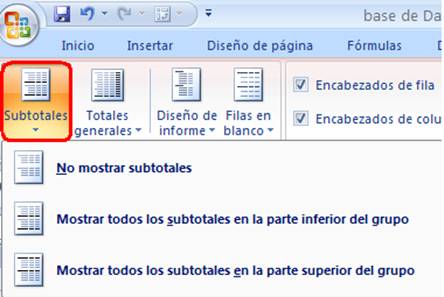


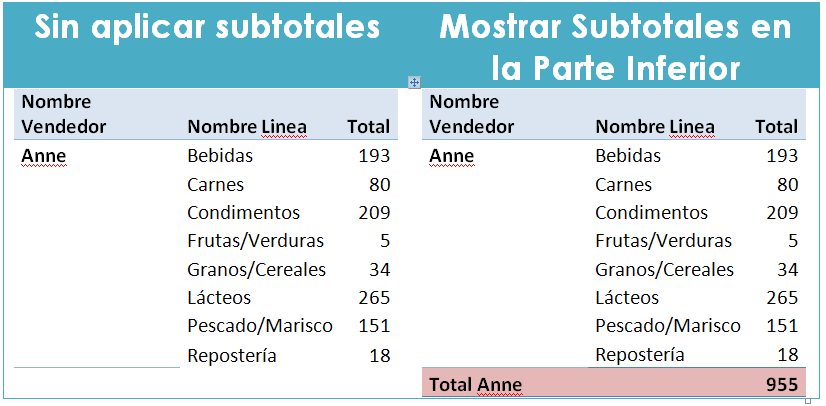
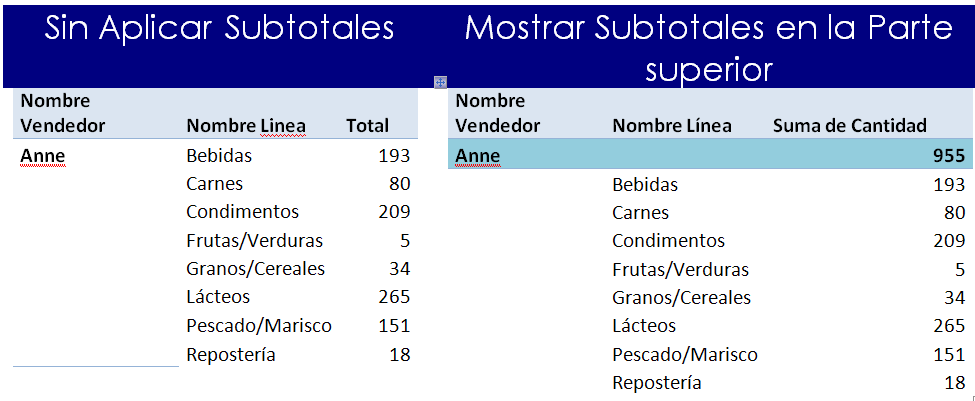

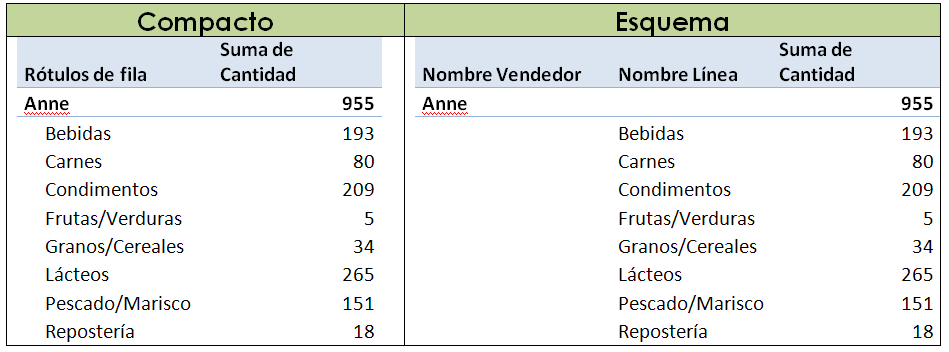
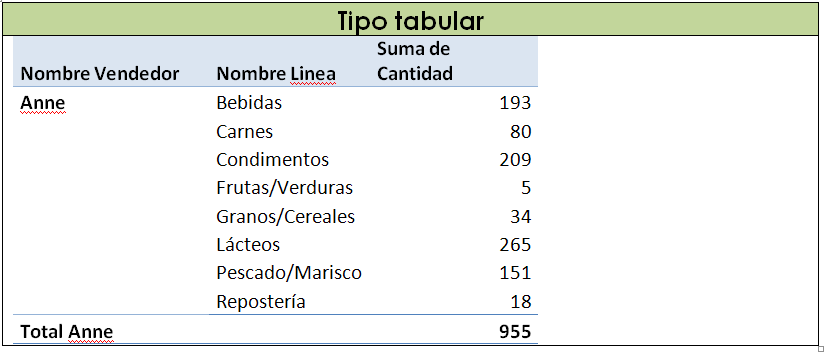

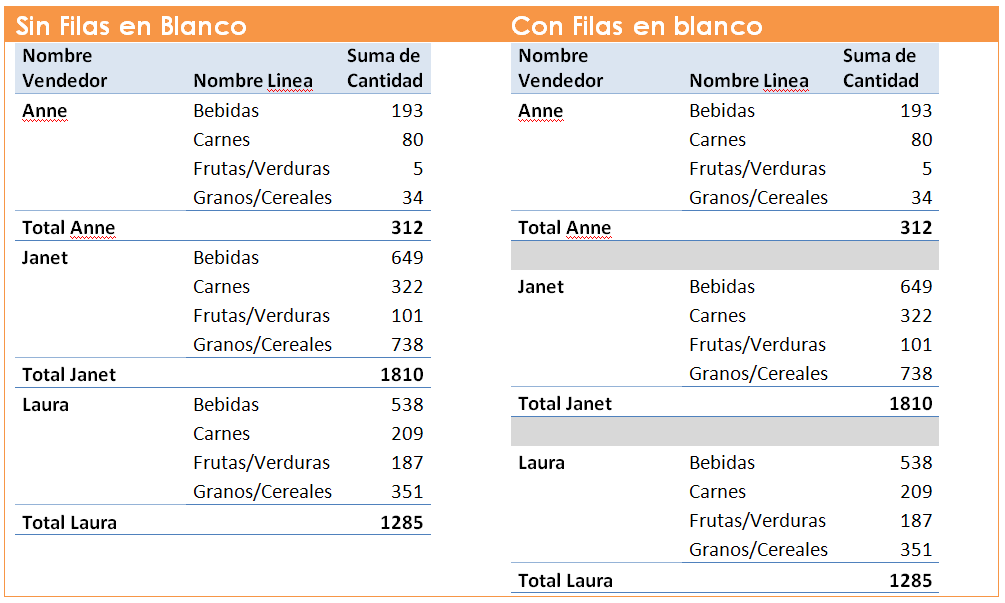
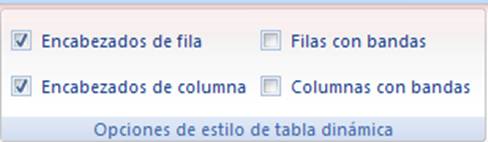
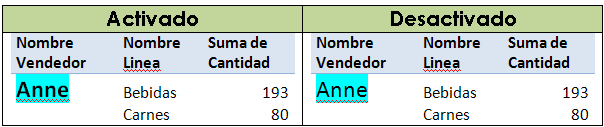


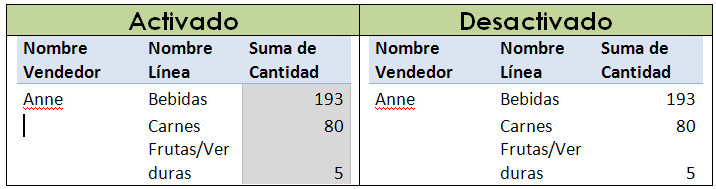
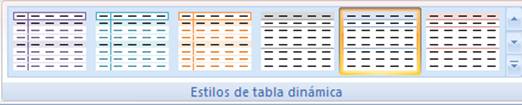
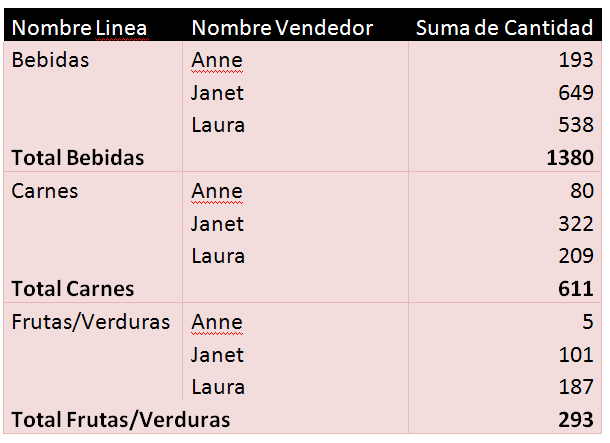
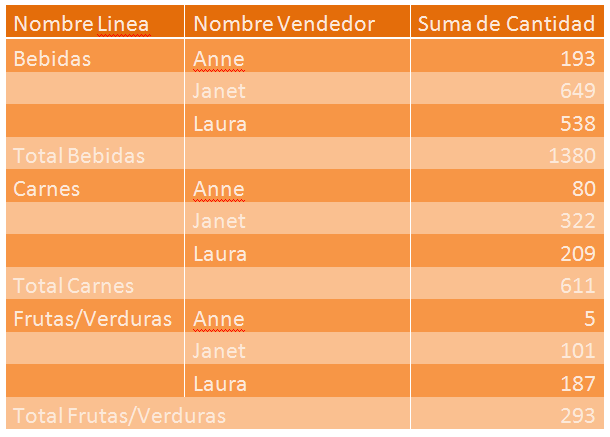
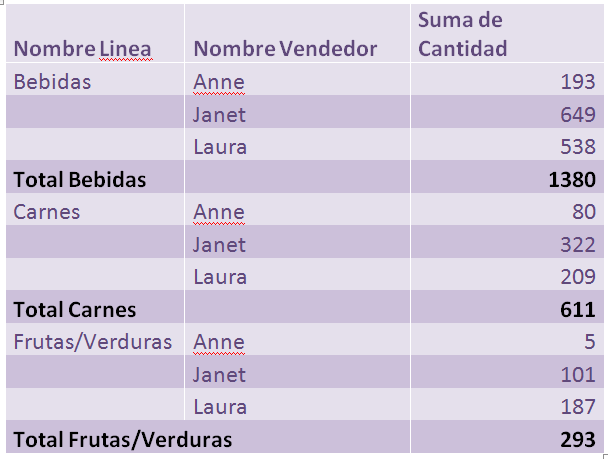






0 comentarios:
Publicar un comentario